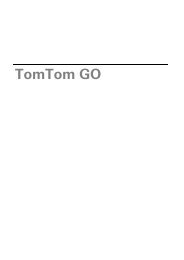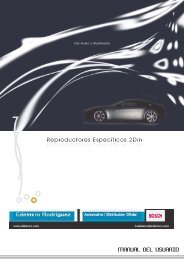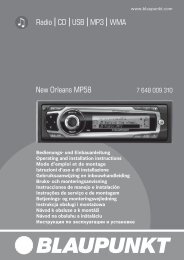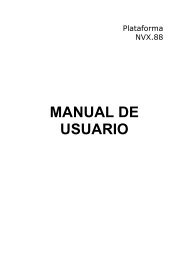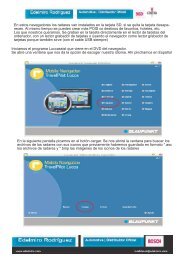Mobile Navigation - Blaupunkt
Mobile Navigation - Blaupunkt
Mobile Navigation - Blaupunkt
You also want an ePaper? Increase the reach of your titles
YUMPU automatically turns print PDFs into web optimized ePapers that Google loves.
Cómo guardar la posición<br />
Puede guardar su posición actual y utilizarla más<br />
tarde como destino.<br />
<br />
Pulse en el menú principal del equipo<br />
Lucca sobre el símbolo.<br />
Se visualiza el mapa.<br />
<br />
Pulse sobre el símbolo.<br />
Se visualiza el menú <strong>Navigation</strong> (Navegación).<br />
<br />
Pulse sobre el símbolo.<br />
Se visualiza el menú Position Information<br />
(Información de posición).<br />
<br />
<br />
En este menú hallará la siguiente información:<br />
– La dirección de la posición actual, siempre<br />
que se encuentre en el material cartográfi<br />
co<br />
– Latitude/Longitude (Latitud/Longitud):<br />
posición actual en grados de longitud este<br />
y grados de latitud norte<br />
– Altitude (Altura): altura actual sobre el<br />
nivel del mar<br />
– La brújula: dirección de marcha (indicación<br />
admisible a partir de 5 km/h)<br />
Pulse el botón Save As Destination (Guardar<br />
destino).<br />
Se visualiza el teclado.<br />
Introduzca un nombre para el destino y confírmelo<br />
con el botón OK.<br />
El destino se guarda con el nombre indicado<br />
en el menú Favourites (Favoritos).<br />
Cómo guardar la posición | Administración de destinos<br />
Administración de destinos<br />
Existen dos listas en las que se memorizan los destinos<br />
individuales:<br />
• En los Favoritos<br />
• En la lista Últimos destinos<br />
Puede cambiar el nombre de los destinos en Favoritos.<br />
Los destinos individuales se pueden volver a borrar<br />
en las dos listas.<br />
Memorización de destinos<br />
Todos los destinos para los que inicia un cálculo<br />
de la ruta (cap. "Cálculo de la ruta"), se guardan<br />
de forma automática en los Últimos destinos. Se<br />
memorizan los últimos 20 destinos.<br />
Cada destino introducido y los destinos de la lista<br />
Últimos destinos pueden guardarse en los Favoritos<br />
de forma permanentes. Es muy recomendable<br />
hacerlo si se trata de destinos a los que vaya a desplazarse<br />
con frecuencia.<br />
Cómo guardar un destino introducido<br />
Requisito:<br />
• Debe haber introducido un destino, tal y como<br />
se describe en los capítulos "Navegación" e<br />
"Introducción de la dirección de destino".<br />
<br />
En el menú Destination (Destino) pulse<br />
este botón para abrir el menú adicional.<br />
<br />
Pulse sobre el símbolo.<br />
Se visualiza el teclado.<br />
<br />
Introduzca un nombre para el destino y pulse<br />
el botón OK.<br />
El destino se memoriza en los Favoritos con el<br />
nombre introducido.<br />
Memorización de uno de los últimos destinos<br />
Requisito:<br />
•<br />
Debe haber abierto la lista Last destinations<br />
(Últimos destinos) tal y como se describe en<br />
los capítulos "Navegación" y "Transferencia<br />
de uno de los últimos destinos".<br />
21